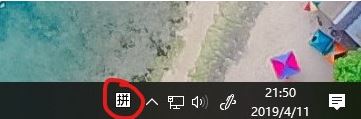
出现这样的问题一般应该是最近有安装到一些输入软件,如果可以卸载的话可以按 “开始” 》 查找 “控制面版” 》 软件或称序 》里面看看哪一些是最近安装的或是语言输入软件,没用的话,可以卸载看看。如果没有安装第三方输入法的话那么则可以使用下面方法来进行修复。
win10系统任务栏输入法图标删除方法:
1、按Win+I进入windows设置;
2、在设置界面选择【设备】;
3、打开设备后在左侧选择键盘,然后在右侧选择最下方的高级键盘设置,取消选择第二项“当可用时使用桌面语言栏”即可。
以上便是winwin'7给大家分享介绍的win10系统任务栏输入法图标删除方法,有需要的用户不要错过了哦!
相关文章:
win10系统任务栏收到新通知点击没有任何消息该怎么办?(已解决)
win10怎么把任务栏图标变长?任务栏图标变长缩短的设置方法